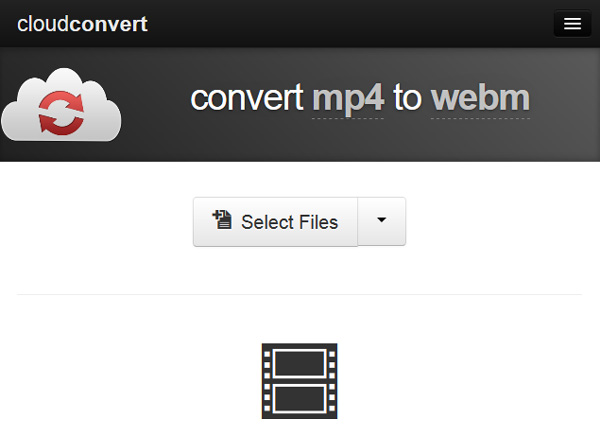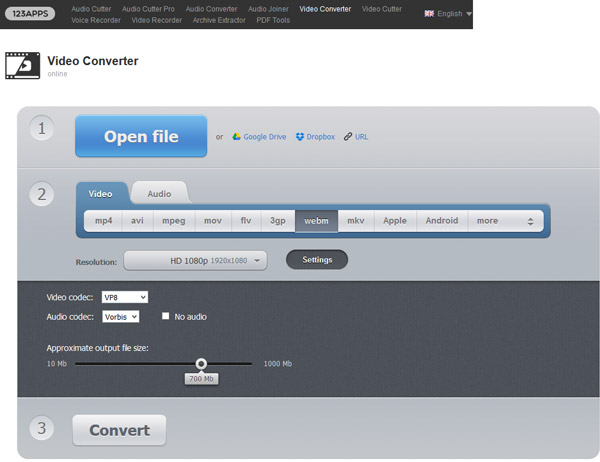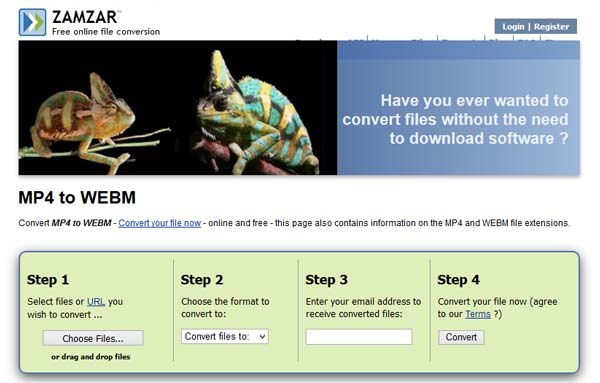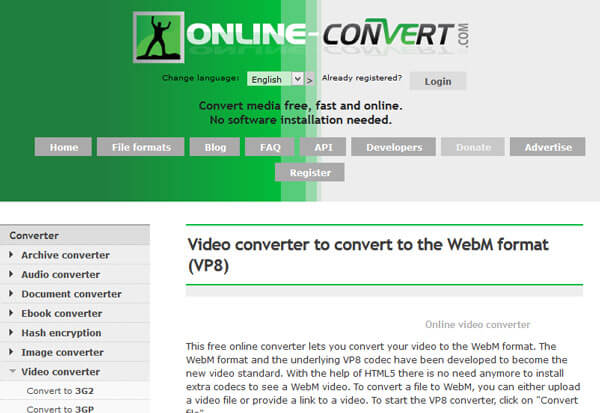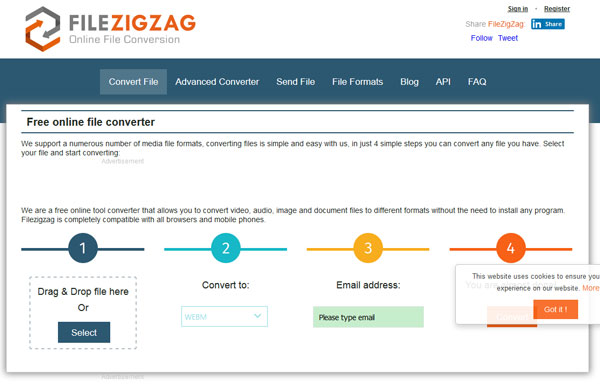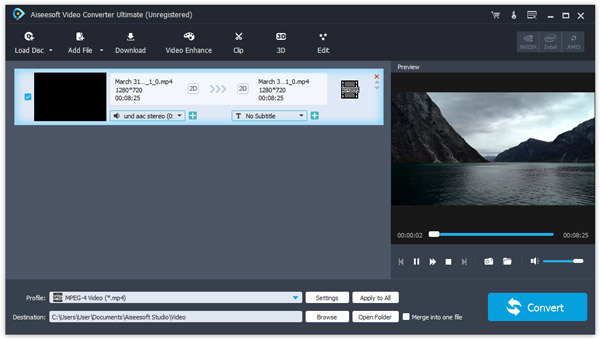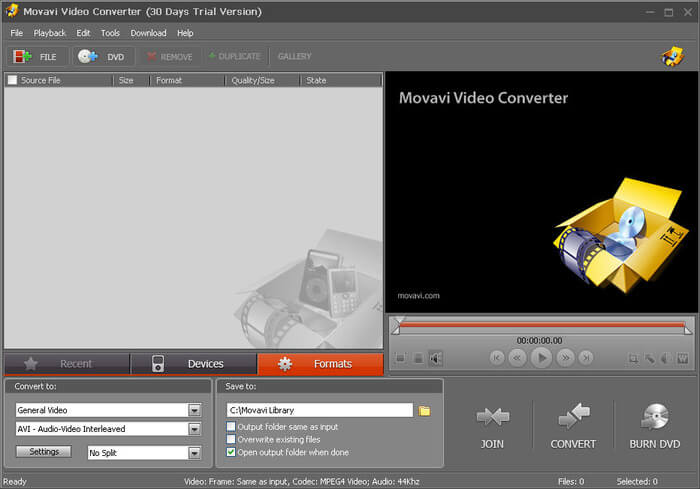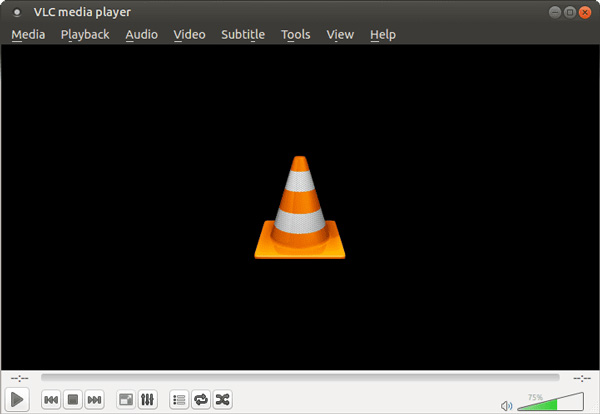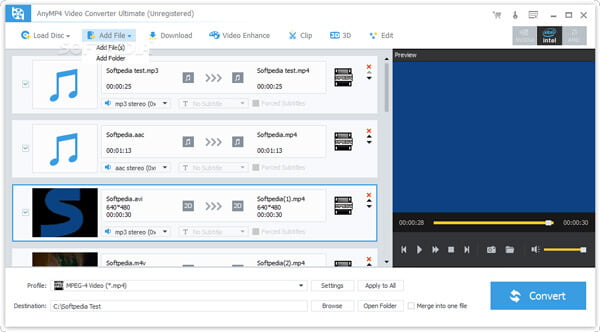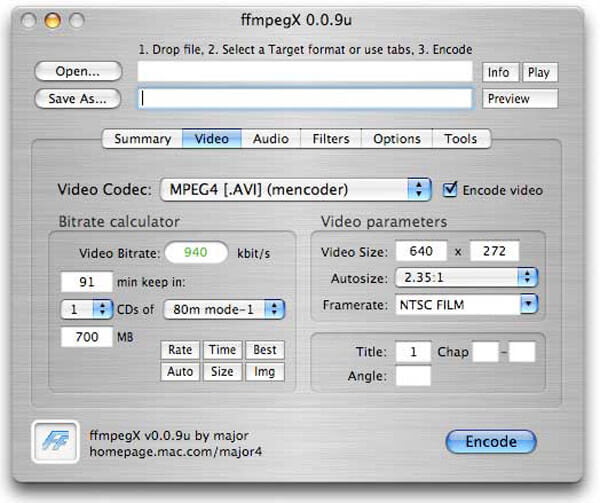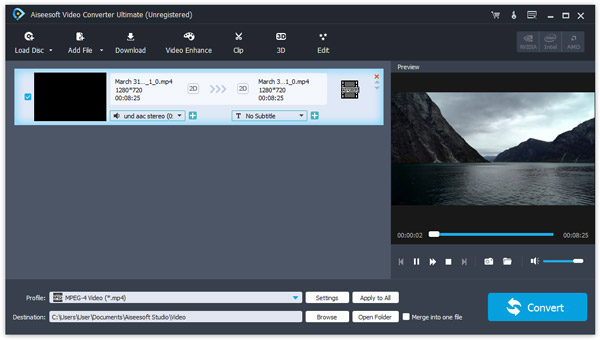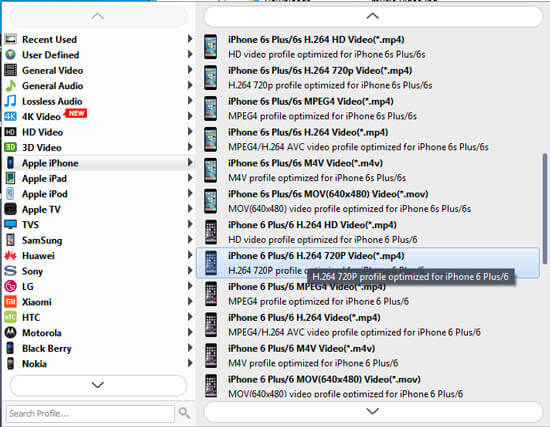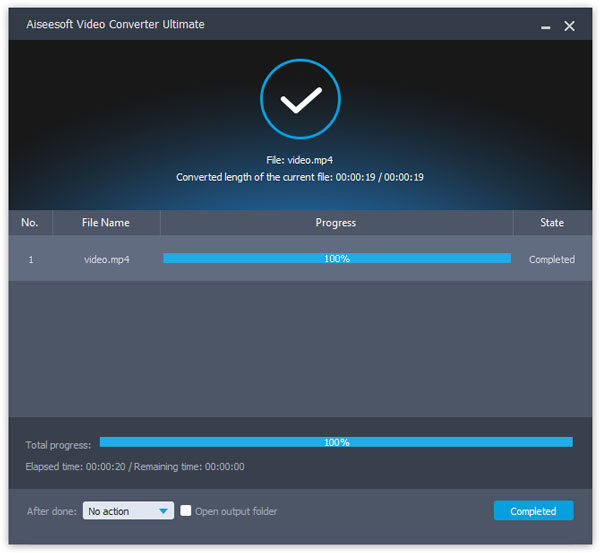10 Beste WebM Converter-applicaties voor Windows en Mac-computer
Zijn er enkele WebM-videobestanden die niet kunnen worden afgespeeld op draagbare apparaten?
WebM is een audiovisueel mediabestandsformaat dat voornamelijk wordt gebruikt in de HTML5-video- en audiotags.
In een andere wereld wordt het ondersteund door de meeste grote webbrowsers, zoals Firefox, Google Chrome, Opera, maar geen native multimedia-indeling op Windows, Mac, iPhone of Android. Daarom kunt u WebM-bestanden rechtstreeks online afspelen, maar heeft u het nodig WebM-speler op uw apparaat om ze te bekijken.
Maak je geen zorgen als je niet naar de WebM-speler wilt zoeken! Alles wat je nodig hebt is een krachtige tool om je WebM-video's naar andere formaten te converteren.
Besteed een paar minuten om dit bericht te lezen en je kunt 10 krachtige WebM-bestandsconversieprogramma's leren.

Deel 1: Top 5 WebM-converter online om WebM-bestand gratis te converteren
Veel mensen geven de voorkeur aan online videoconverters. Het is logisch als je bedenkt dat ze video's kunnen converteren, maar niets op je computer kunnen installeren. Het nadeel is dat er maar een paar steunen zijn WebM. In dit deel delen we 5 beste WebM-makers online.
CloudConvert
Als webgebaseerde bestandsconverter, CloudConvert ondersteunt een breed scala aan formaten, waaronder WebM.
Voors:
- 1. Upload videobestanden van lokale harde schijf, URL, grote cloudservices.
- 2. Sla meerdere video's tegelijk op naar WebM-bestanden.
- 3. Converteer alleen een clip van de video door de tool bij te snijden.
- 4. Pas WebM-uitgangen aan met codec, kwaliteit, bitrate en andere parameters.
- 5. Maak een archief bij het maken van een WebM.
nadelen:
- 1. Deze WebM-maker ondersteunt geen multi-thread, dus de uploadsnelheid van video's is traag.
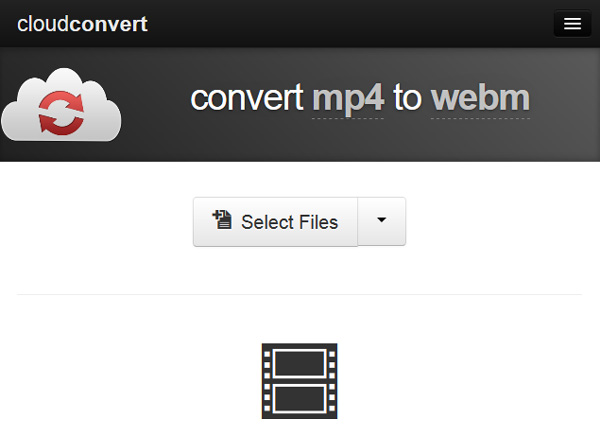
123apps video-omzetter
123 apps is een andere oplossing voor het maken van WebM.
Voors:
- 1. Importeer videobestanden van computer, Google Drive, Dropbox en URL.
- 2. Maak WebM-video's met verschillende videoformaten.
- 3. Reset resolutie, video- en audiocodec en andere parameters.
- 4. Regel de grootte van het uitvoerbestand door de dia te verplaatsen.
- 5. Het videobestand is maximaal 2 GB groot.
nadelen:
- 1. Deze WebM-converter stelt tegelijkertijd een video samen.
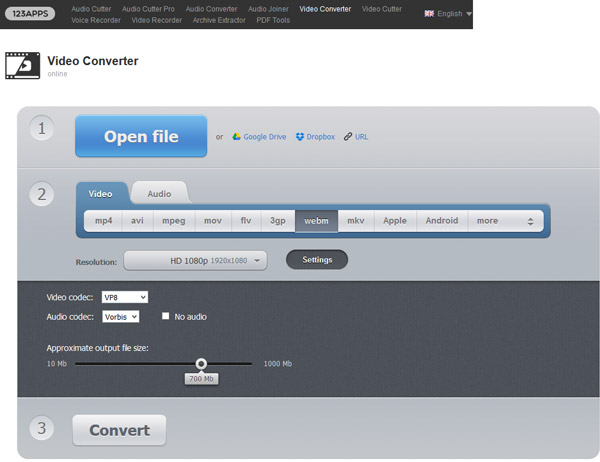
Zamzar
Zamzar's WebM-converter is een populaire oplossing voor het online maken van een WebM-video.
Voors:
- 1. Sleep videobestanden naar de pagina om ze te uploaden.
- 2. Ondersteuning van zowel WebM als meer dan tientallen videoformaten.
- 3. Stuur de WebM-resultaten rechtstreeks naar uw e-mailaccount.
- 4. Beschrijf de invoer- en uitvoerformaten.
nadelen:
- 1. Het ondersteunt alleen het converteren van videobestanden tot 50 MB tegelijk.
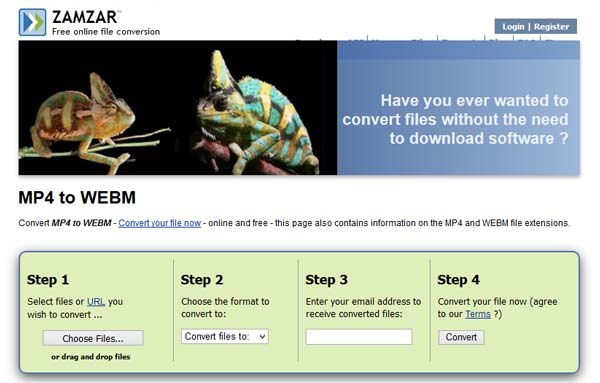
Online-convert
Online-convert is een veelzijdige WebM-maker online.
Voors:
- 1. Helemaal gratis.
- 2. Converteer tussen WebM en andere audio- en videoformaten.
- 3. Laad bestanden van de harde schijf, URL en Google Drive.
- 4. Maak een gepersonaliseerd WebM-bestand met uitgebreide parameters.
- 5. Geen beperking op bestandsgrootte.
nadelen:
- 1. Het kan slechts een WebM-bestand tegelijk maken.
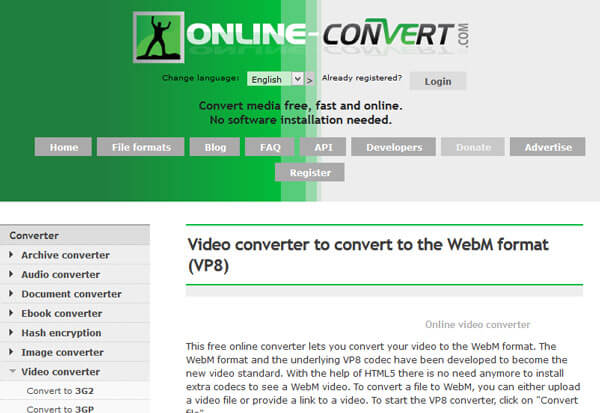
FileZigZag
FileZigZag is een andere goed ontworpen WebM-maker online.
Voors:
- 1. Ondersteuning voor slepen en neerzetten.
- 2. Transcodeer audio en video's snel naar WebM-bestanden.
- 3. Exporteer resultaten naar uw e-mailadres en u kunt ze op elk moment beheren.
- 4. Onbeperkt video converteren onder 500 MB.
nadelen:
- 1. Het ondersteunt niet het converteren van WebM in batch.
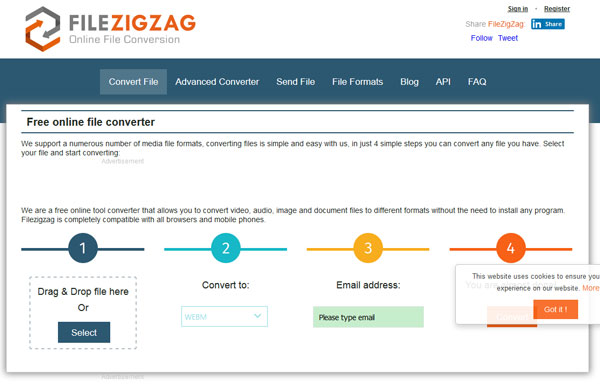
Deel 2: Top 5 WebM-converter op Windows 10/8/7 en Mac (inclusief macOS High Sierra)
In dit deel kunt u 5 WebM-converters krijgen om WebM-bestanden offline te maken.
Aiseesoft Video Converter Ultimate
Voors:
- 1. Converteer video's en audio naar WebM-bestanden zonder kwaliteitsverlies.
- 2. Converteer WebM naar MP3, FLAC, AIFF, WMA, enz.
- 3. Wijzig de video- en audiokwaliteit door verschillende parameters opnieuw in te stellen.
- 4. Toevoegen /ondertitel bewerken, audio, effect en watermerk alvorens te converteren.
- 5. Ingebouwde video-editor biedt tal van bewerkingstools.
- 6. Pak online video's om WebM-bestanden te maken.
nadelen:
- 1. Deze WebM-converter kan WebM niet online uploaden.
Kortom, het is een efficiënte manier om WebM te maken op Windows 10/8 / 8.1 / 7 / XP en Mac OS X.
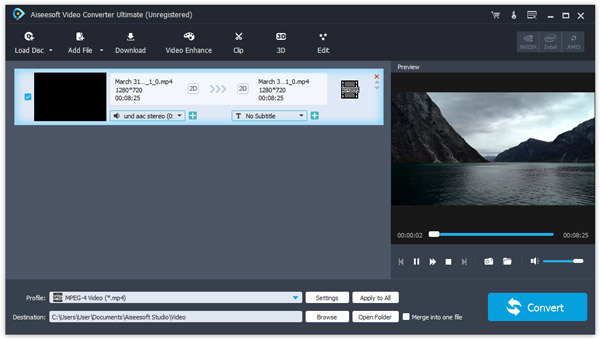
Movavi Video Converter
Voors:
- 1. Transcodeer snel tussen WebM en andere videoformaten.
- 2. Converteer en bewerk WebM-bestanden met behoud van originele kwaliteit.
- 3. Ondersteuning van batch-videoconversie.
- 4. Compatibel met verschillende invoerformaten.
nadelen:
- 1. Deze WebM-maker kan geen online video's downloaden om WebM te maken.
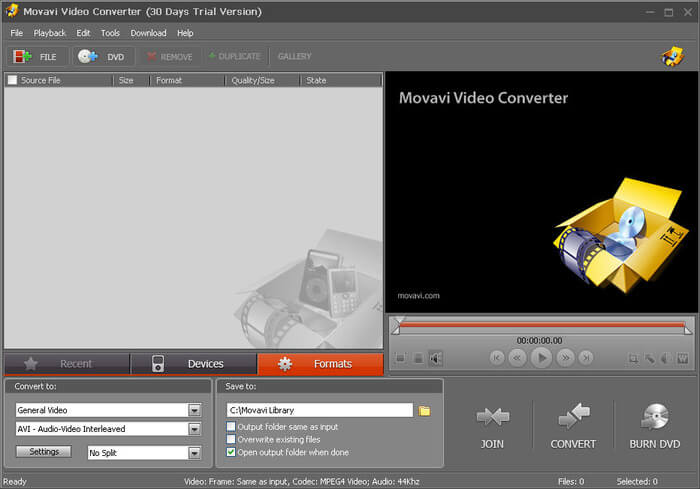
VLC Media Player
Voors:
- 1. Lossless video's converteren naar WebM-bestanden.
- 2. Upload video's rechtstreeks naar websites.
- 3. Beschikbaar voor zowel Windows als Mac OS X.
- 4. Bied een breed scala aan aangepaste opties en parameters.
- 5. Open source en kosteloos.
nadelen:
- 1. Deze WebM-converter is behoorlijk gecompliceerd en niet geschikt voor beginners of niet-techneuten.
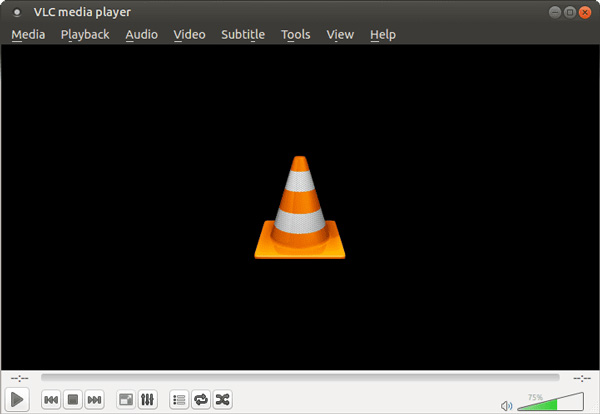
AnyMP4 Video Converter Ultimate
Voors:
- 1. Compileer MP4, MOV en andere formaten naar WebM.
- 2. Extraheer videobestanden van URL voor het maken van WebM.
- 3. Converteer meerdere video's tegelijkertijd.
- 4. Integreer een video-editor en videospeler.
- 5. De interface is gebruiksvriendelijk.
nadelen:
- 1. Deze WebM-converter is duur.
- 2. De uitvoerkwaliteit is niet erg goed.
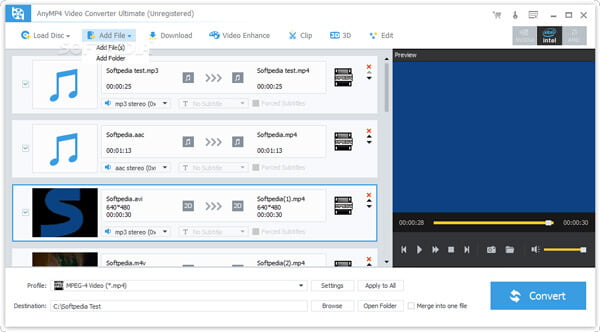
FFmpeg
Voors:
- 1. Converteer video's naar WebM met GUI of programmeertaal.
- 2. Ondersteuning van verliesloze videoconversie.
- 3. Biedt een breed scala aan tools voor videobewerking.
- 4. Compatibel met Windows, Mac en Linux.
- 5. Open source en gratis te gebruiken.
nadelen:
- 1. Beginners voelen zich gefrustreerd vanwege de uitgebreide parameters in deze WebM-converter.
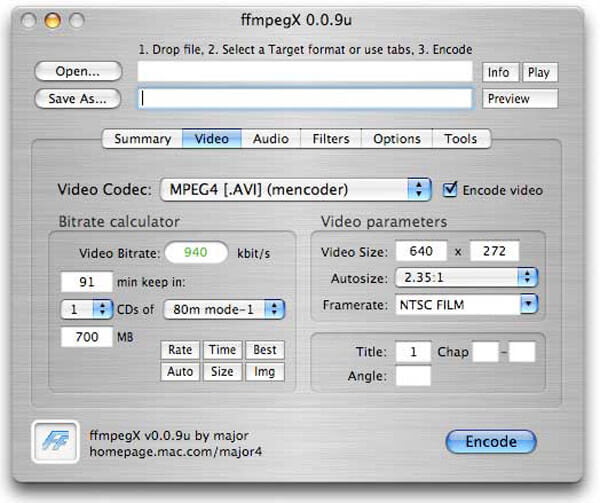
Deel 3: WebM-bestanden converteren en comprimeren zonder kwaliteitsverlies
Als je WebM met je video's wilt maken zonder kwaliteit te verliezen, raden we je aan Aiseesoft te proberen Video Converter Ultimate.
Stap 1 Installeer de beste WebM-converter op de computer
Installeer Video Converter Ultimate op uw computer. Start het vervolgens en importeer de video's waarmee u WebM wilt maken door op "Bestand toevoegen" te klikken.
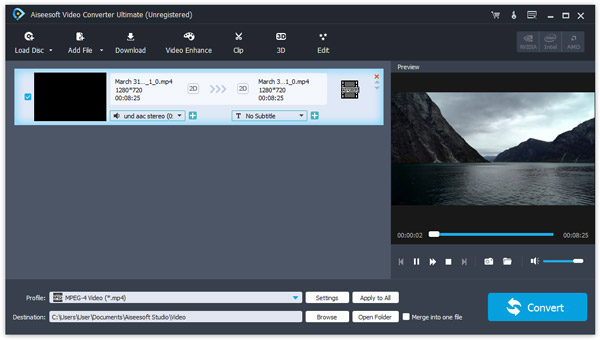
Stap 2 Stel WebM in als het uitvoerformaat
Klik op de knop "Instellingen" onderaan het venster om het dialoogvenster Instellingen te openen. Kies vervolgens "WebM" uit de vervolgkeuzelijst "Profiel" en stel andere parameters naar wens in.
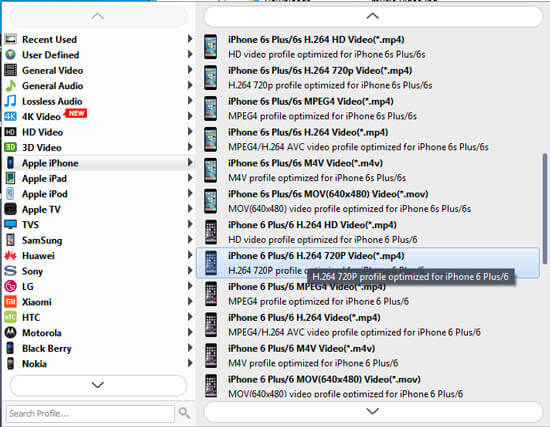
Stap 3 Maak WebM in één klik
Klik ten slotte op de knop "Converteren" en begin met het maken van WebM-bestanden met uw video's. Dan hoef je alleen maar te wachten tot het proces is voltooid.
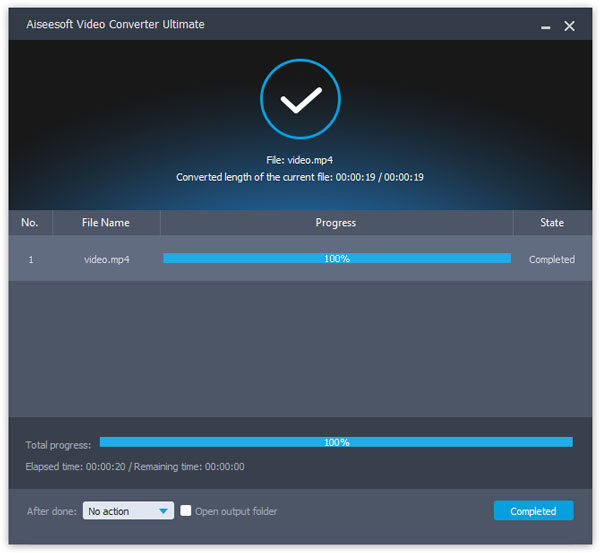
Conclusie
We hebben in dit bericht de top 10 beste WebM-conversietoepassingen geïdentificeerd die beschikbaar zijn voor Windows 10/8/7, Mac en online. Nu kunt u een beslissing nemen op basis van onze inleidingen.
Als je veel video's hebt die wachten op het maken van WebM, is Aiseesoft Video Converter Ultimate blijkbaar de beste keuze. Het is niet alleen gemakkelijk te gebruiken, maar kan ook het proces versnellen met behulp van multi-thread-technologie.
Wat vind je van dit bericht?
Uitstekend
Beoordeling: 4.8 / 5 (op basis van 23-beoordelingen)